Chromebooks son inmensamente populares, especialmente entre estudiantes y profesores, porque son livianos y, por lo general, más baratos que otros portátiles. También son conocidos por tener una batería de larga duración. Puede durar más de 10 horas debido al bajo consumo de energía del sistema operativo Chrome. Pero, ¿qué sucede cuando tu Chromebook no se carga?
Desafortunadamente, incluso los mejores Chromebook puede tener problemas de carga. No es raro tener su Chromebook enchufado para cargar, pero la batería se atasca en un cierto porcentaje y no se carga. A veces también puede suceder que tu Chromebook no se cargue en absoluto. Hay varias razones por las que esto podría suceder. Puedes solucionar algunos de estos fallos por tu cuenta, así que esto es lo que debes hacer para que tu Chromebook vuelva a funcionar.
Razones más comunes por las que falla la carga
Los diferentes fabricantes de Chromebook, como Lenovo, Samsung y Asus, tienen una cosa en común. Todos ejecutan ChromeOS. Esto es lo que hace que el proceso de solución de problemas sea el mismo para cualquier dispositivo ChromeOS.
Cuando tu Chromebook no se carga, normalmente significa que hay un problema con el cargador o la batería. Pero también podría ser un problema con el sistema operativo cromo, que puedes solucionar con una actualización. Sin embargo, si sospecha que se trata de un problema de hardware, podría ser uno de los siguientes:
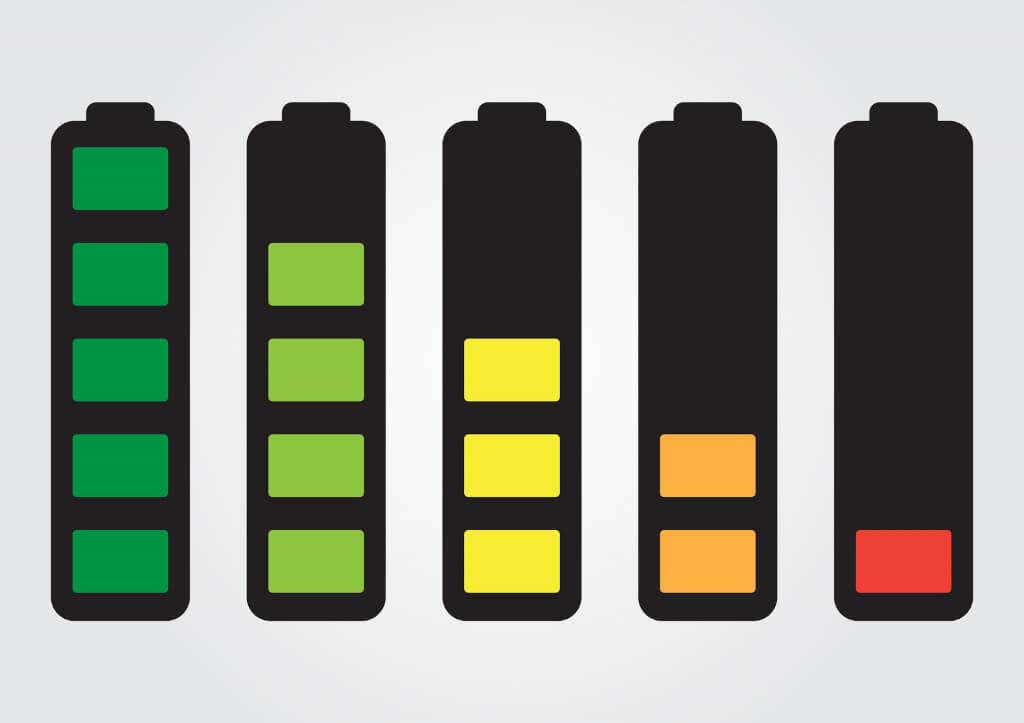
Dicho esto, esto es lo que puedes hacer para cargar tu Chromebook.
1. Verifique el cable de alimentación y las tomas de conexión
El cargador es lo primero y más natural que debes comprobar si tu Chromebook no se está cargando. Primero debes verificar los componentes físicos de tu dispositivo, especialmente si nunca antes has tenido que lidiar con este problema. Es posible que su adaptador de CA tenga algún daño visible. Revise las clavijas del adaptador y el cable de carga para ver si hay grietas visibles, dobleces o materiales extraños. Luego revise la carcasa del adaptador de corriente en busca de agujeros, piezas faltantes de plástico y cualquier daño más allá de rayones superficiales..
También debes verificar si el adaptador está correctamente enchufado a la fuente de alimentación. A veces, las clavijas del cargador pueden salirse de la toma de corriente, especialmente si te mueves con el Chromebook mientras está enchufado.

Los adaptadores de CA para Chromebooks suelen tener dos cables. Uno va desde la toma de corriente al adaptador y el segundo desde el adaptador al dispositivo. Debe verificar si ambos están conectados correctamente en todos los extremos. Asegúrese de que estén correctamente instalados en sus puntos de entrada correctos.
Si el cargador parece estar bien y correctamente enchufado al tomacorriente, el problema podría estar en la propia toma de corriente. Debe verificar si el tomacorriente proporciona electricidad. Puedes utilizar un probador de electricidad o un bolígrafo si tienes uno, pero si no sabes lo que estás haciendo, llama a un electricista. Dicho esto, la solución más sencilla es conectar su Chromebook a otro tomacorriente de su casa.
2. Verifique el estado de la luz indicadora LED
Según el fabricante, algunos Chromebook tienen una luz indicadora LED justo al lado del puerto de carga. Esta luz le indica si el dispositivo está detectando el cargador. Si puedes ver la luz, entonces tu Chromebook está recibiendo energía. Si la luz LED permanece apagada incluso cuando conecta el cargador, eso indica un problema con la batería del Chromebook.
Pero primero, deja el cargador enchufado durante varios minutos y comprueba la luz. Podría ser que su Chromebook esté tan agotado que el indicador LED no tenga suficiente energía para funcionar. Luego cargue el dispositivo durante al menos 30 minutos antes de encenderlo. Si tu pantalla no se enciende incluso después de cargar tu Chromebook, quizás el problema esté en la pantalla misma.
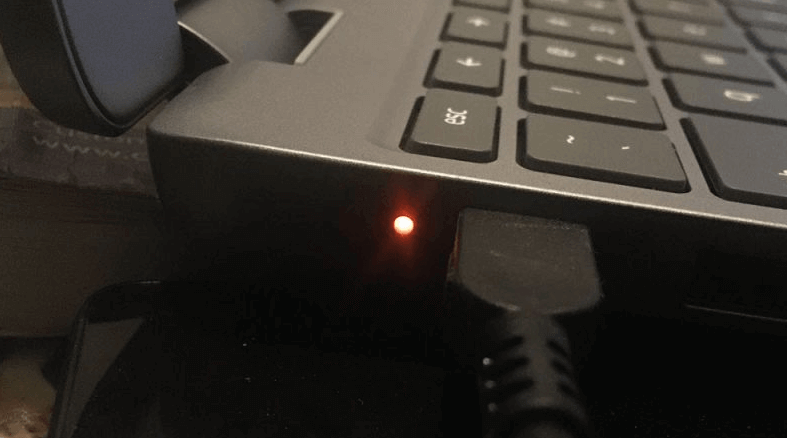
Una advertencia: si la luz indicadora LED está apagada, pero la parte inferior de tu Chromebook se está calentando, desenchufa el cargador para evitar daños mayores a él o a la batería.
3. Reinicia el Chromebook
A veces, todo lo que tu Chromebook necesita para comenzar a cargarse nuevamente es un simple reinicio. Una vez que el Chromebook vuelva a encenderse, todos sus sistemas se restablecerán y es posible que comience a cargarse. Esto es lo que debes hacer:
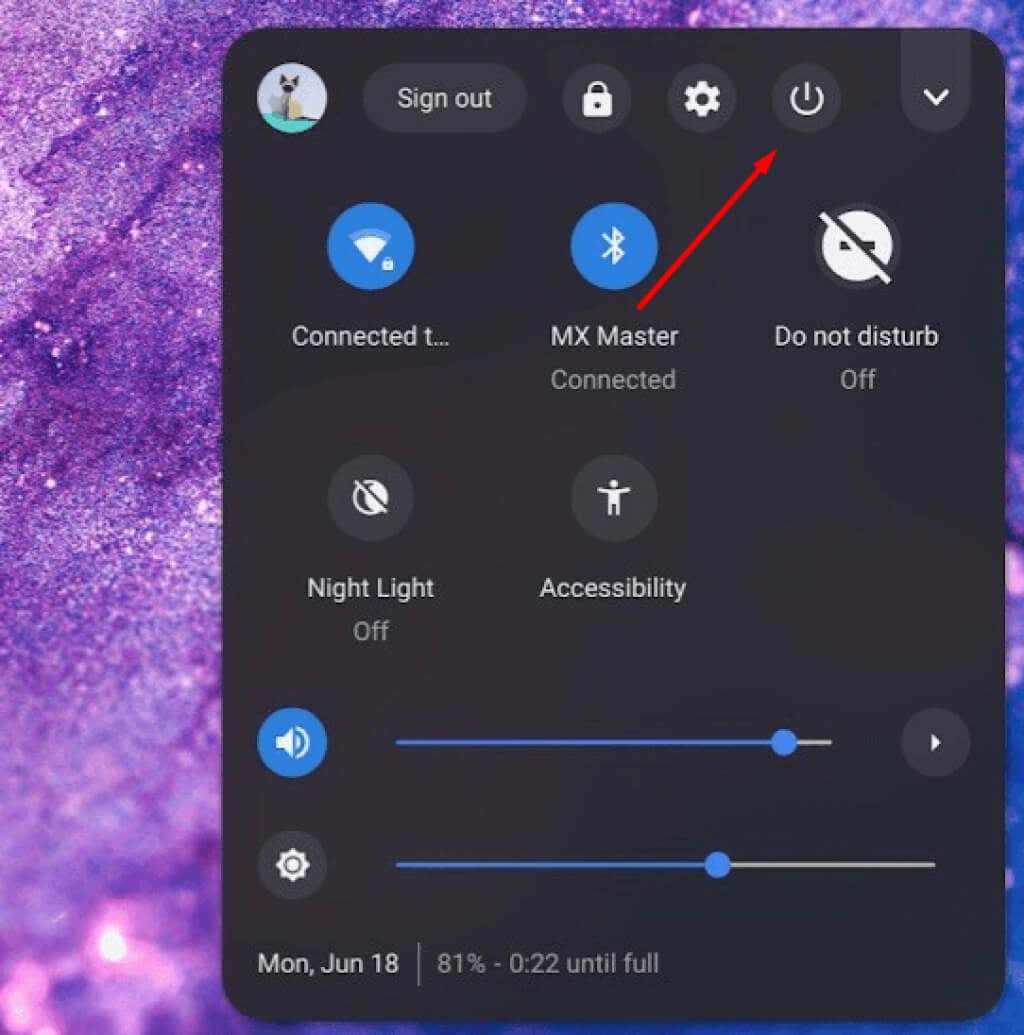
4. Realice el reinicio del controlador integrado (EC)
Un reinicio del controlador integrado es el reinicio completo de su dispositivo que restablecerá todas sus configuraciones de hardware y software. Si su Chromebook no se carga, podría deberse a que está congelado. Asegúrese de que el cargador esté enchufado a su dispositivo antes de descongelarlo con el EC.
Para realizar el EC sigue estos pasos:
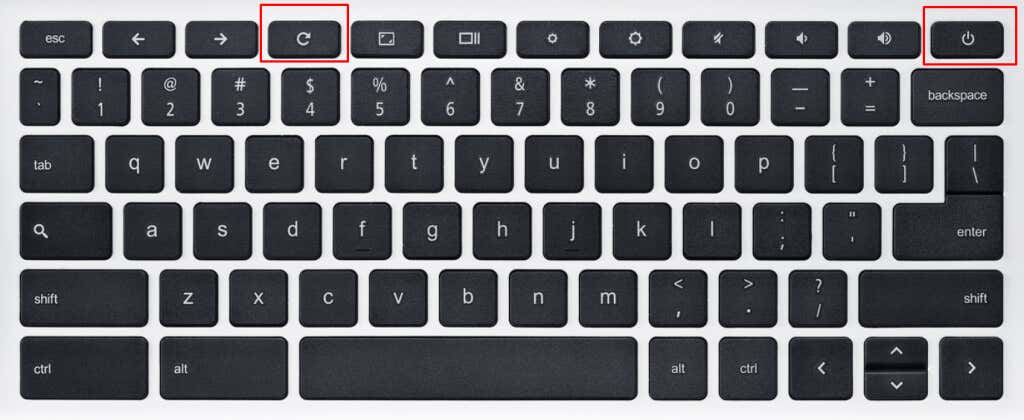
Nota:Ponte en contacto con el fabricante si el Chromebook no se enciende, incluso después de reiniciar el controlador integrado.
5. Ejecute la verificación de carga del adaptador de CA
Si tu Chromebook tiene batería para permanecer encendida durante algún tiempo, pero no se carga más allá de cierto porcentaje, puedes ejecutar la verificación de carga del adaptador de CA. Esta es una función de Chromebook que le indicará si el adaptador de corriente está suministrando energía al dispositivo.
Siga estos pasos para comprobar el adaptador de CA:
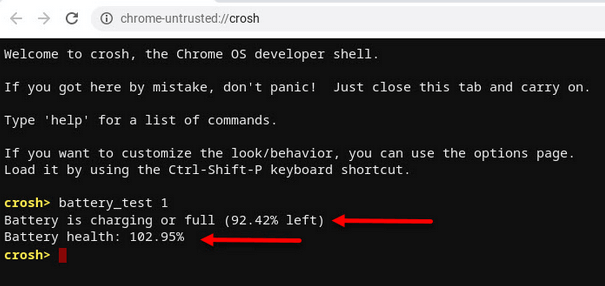
Si recibes el estado La batería se está descargando, debes probar con otro cargador para ver si tu Chromebook comenzará a cargarse después de ejecutar este diagnóstico. Si el estado de la batería se muestra por debajo del 50 % o Desconocido, significa que tu Chromebook necesita una batería nueva..
Si tu Chromebook no se carga después de seguir estos consejos, llévalo al centro de reparación certificado más cercano. Mientras tanto, háganos saber qué funcionó (o no) para usted en los comentarios a continuación. Además, ¿tienes algún otro truco genial para devolverle la vida a un Chromebook muerto?
.